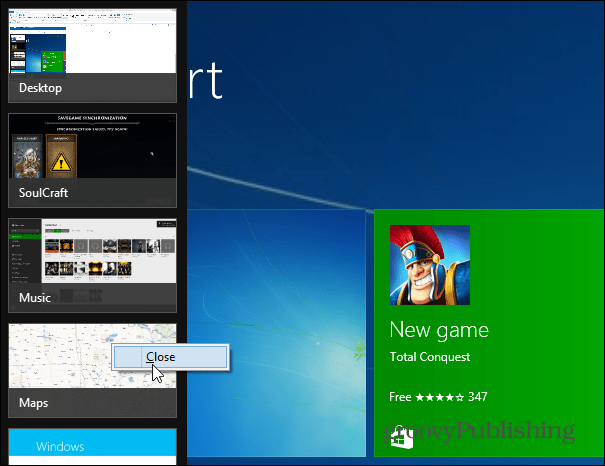Windows-brukere er vant til å veksle mellom oppgaver på skrivebordet. I Windows 8.1 bringer det moderne grensesnittet en ny måte å bytte desktop og moderne apper på.
Brukere av skrivebord på Windows har i årevis lett kunnet bytte oppgaver på en rekke måter. Bruker oppgavelinjen, Ctrl + Tab, og lar flere skjermer være åpne… osv. Men i det moderne Windows 8.1-grensesnittet er det ingen oppgavelinje og det kan være forvirrende å holde oversikt over hva som kjører og bytte mellom apper.
Bytting av Windows 7 Desktop App
Desktop-brukere er vant til å bytte oppgaver ved å trykke Alt + Tab og får følgende skjermbilde. Nedenfor er for eksempel et skudd med bytteoppgaver i Windows 7. Den samme hurtigtasten fungerer fortsatt på skrivebordet i Windows 8.1 og det moderne brukergrensesnittet.
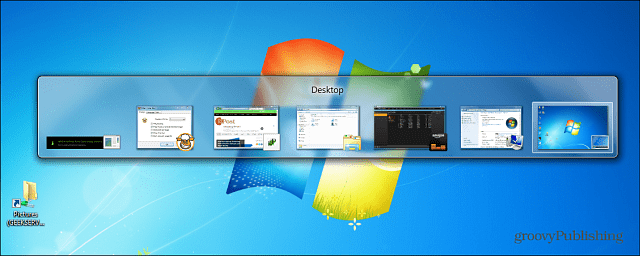
Eller du kan få den fallende windows-effekten ved å bruke WindowsTast + Tab.
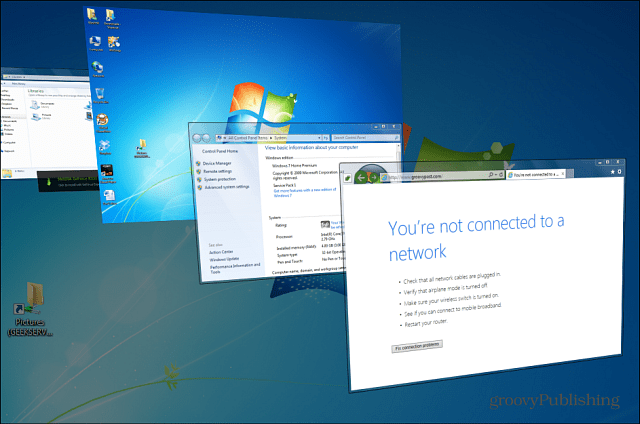
Bytt oppgaver Windows 8.1 med tastatursnarveier
For de av dere som pleide å bruke hurtigtasten Alt + Tab på skrivebordet for å veksle mellom å kjøre apper, er du heldig! Den samme funksjonen fungerer på Start-skjermen og i hele 8.1 moderne miljø.
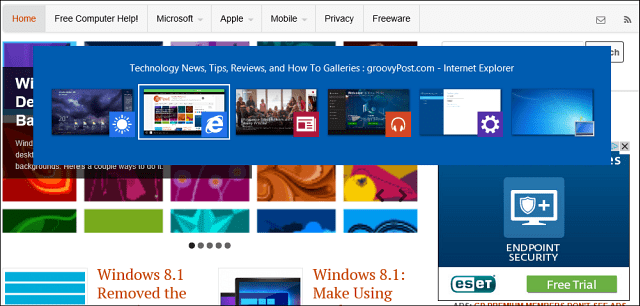
Å komme tilbake til min forrige artikkel om hvordan du gjør det lag Windows 8.1 moderne apper og desktop å leke pent sammen. treffer Alt + Tab vil vise deg dine åpne, moderne apper og åpne elementer på skrivebordet sammen.
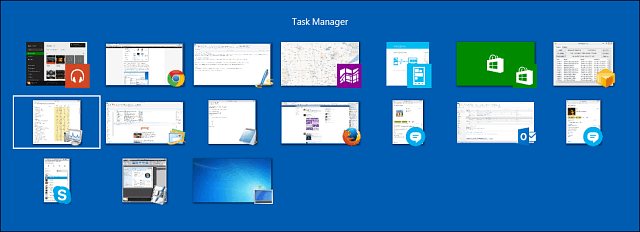
En annen snarvei å huske er Windows Key + Tab som vil åpne Task Switcher-linjen på siden av skjermen. Der, akkurat som på skrivebordet. Hold Alt nede og trykk Tab for å veksle mellom appene.
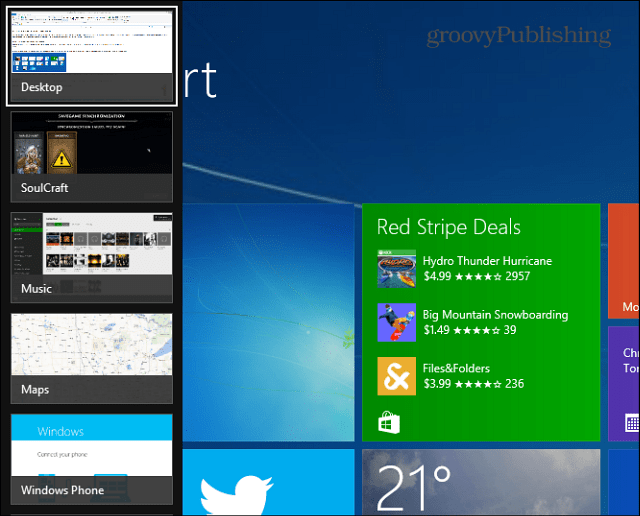
Andre metoder
Hvis du ikke er i "tastaturet Kung-Fu", bruk musen til å bringe pekeren til øvre høyre hjørne av skjermen. Det vil åpne alle åpne faner, og du kan velge den du vil ha. Du kan også høyreklikke på en oppført app for å lukke den.
Hvis du har et berøringsgrensesnitt, kan du sveipe fra venstre til høyre på skjermen for å bla gjennom appene dine. Eller å få opp vekselbøylen, sveip fra høyre omtrent en fjerdedel av veien inn og deretter tilbake til venstre. Det krever litt øvelse, men når du først har fått det til, er det enkelt å gjøre, og sparer tid fordi du ikke sykler gjennom hver app individuelt.